- Guide per Montare Video
- 1.Convertitori da audio a testo online gratuiti
- 2.Gli 9 migliori generatori di voci AI
- 3.Idee, Musica e Frasi per Video di Compleanno
- 4.Come Generare Sottotitoli Automatici in Video
- 5.Software Migliori per Montaggio Video con IA
- 6.Strumenti Online Migliori per Rimuovere Voce
- 7.Come Sostituire i Volti nei Video
- 8.Migliori Lettori Video Gratuiti per PC
- 9.Migliori programmi gratuiti per riprodurre DVD
- 10.Rimuovere rumori di sottofondo da video
- 11.Creare Video di Mappa di Viaggio Animata
- 12.I 10 Migliori Cutter Video Gratuiti
- Miglior Editor Video su PC: Filmora
- Provalo gratuitamente Provalo gratuitamente
Come aggiungere un effetto vignetta online?
Aggiornato a 12/05/2025• Soluzioni comprovate
Scattare foto è diventata una parte importante della nostra vita sociale, perché tutti amiamo condividere le foto delle vacanze o un selfie occasionale sui nostri account di social media. Anche se gli iPhone e i telefoni Android sono spesso dotati di potenti fotocamere in grado di produrre immagini ad alta definizione, spesso è necessario modificare le foto per mettere in risalto una determinata scena o un dettaglio o semplicemente per rendere più vivaci i colori dell'immagine. L'effetto vignetta, spesso utilizzato per attirare l'attenzione dell'osservatore al centro della foto, è uno degli innumerevoli effetti che si possono utilizzare per rendere più attraenti le foto scattate con lo smartphone o con la fotocamera DSLR. Esistono molte piattaforme di fotoritocco online che consentono di aggiungere una vignettatura a una foto senza alcuno sforzo e in questo articolo vi presenteremo alcune delle migliori opzioni gratuite e a pagamento che potete trovare sul World Wide Web.
Come aggiungere vignette alle foto e ai video online?
Quando si sceglie una piattaforma di editing online di foto o video è necessario considerare fattori come il prezzo del servizio, i limiti di dimensione dei file e la varietà di strumenti forniti dalla piattaforma. Inoltre, l'effetto vignettatura non si adatta a nessuna foto, poiché gli scatti composti centralmente sono di solito molto più belli di quelli grandangolari che ritraggono molto spazio. Ecco alcuni dei migliori editor di foto e video online che potete utilizzare per aggiungere vignette ai vostri video.
1. Wondershare PixStudio
Prezzo: Gratuito
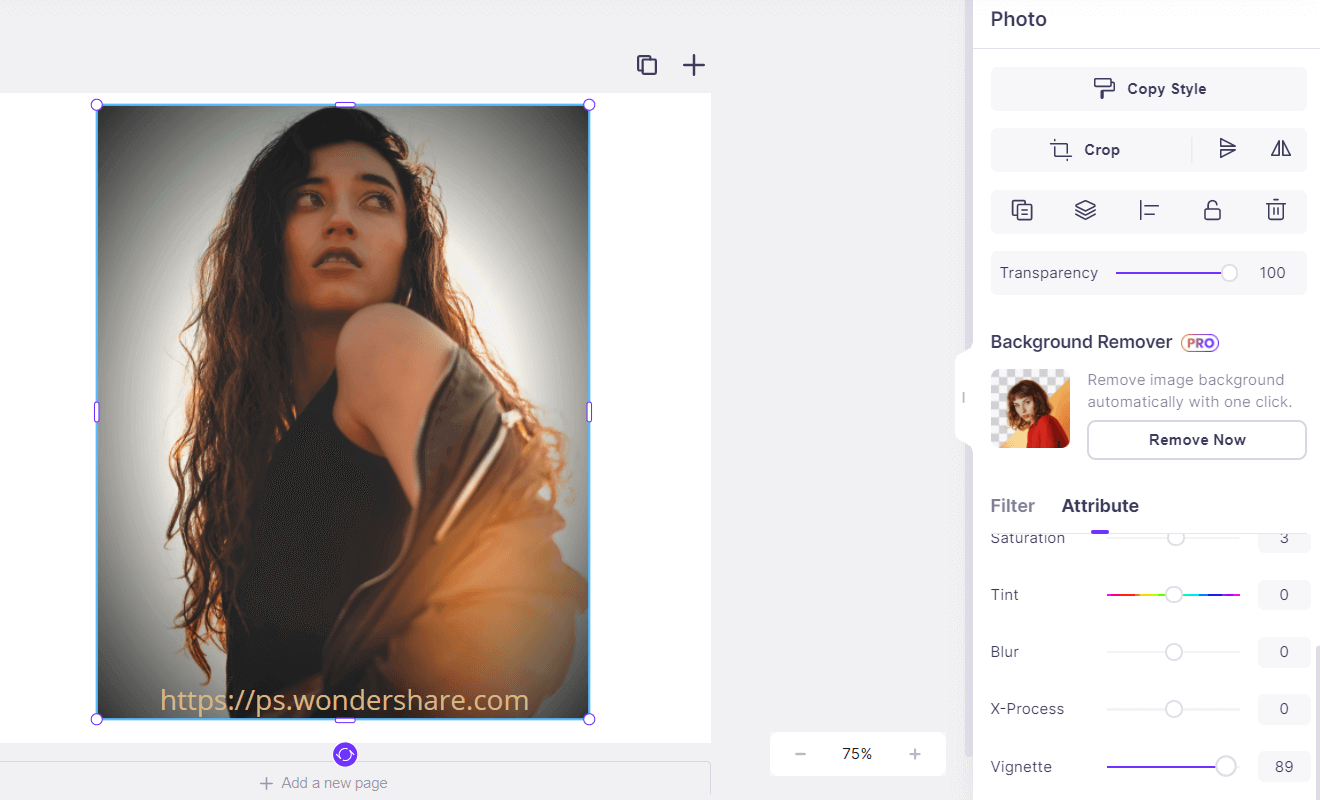
Wondershare PixStudio è un creatore di grafica online potente e completo per tutti. Fare clic sul pulsante Crea un disegno per accedere all'editor, quindi su Carica una foto dal computer. Trascinate il pulsante Vignetta e sarete liberi di modificare l'effetto. La piattaforma online dispone anche di funzioni speciali per rimuovere lo sfondo dell'immagine. Con un solo clic, è possibile rimuovere lo sfondo dell'immagine e utilizzare l'immagine con maggiore flessibilità. La piattaforma online è gratuita per l'utilizzo di tutti i modelli, basta un clic per scaricare le creazioni e condividerle immediatamente su Facebook, Instagram Story, YouTube Thumbnails, ecc.
2. Fotoram.io
Prezzo: Gratuito
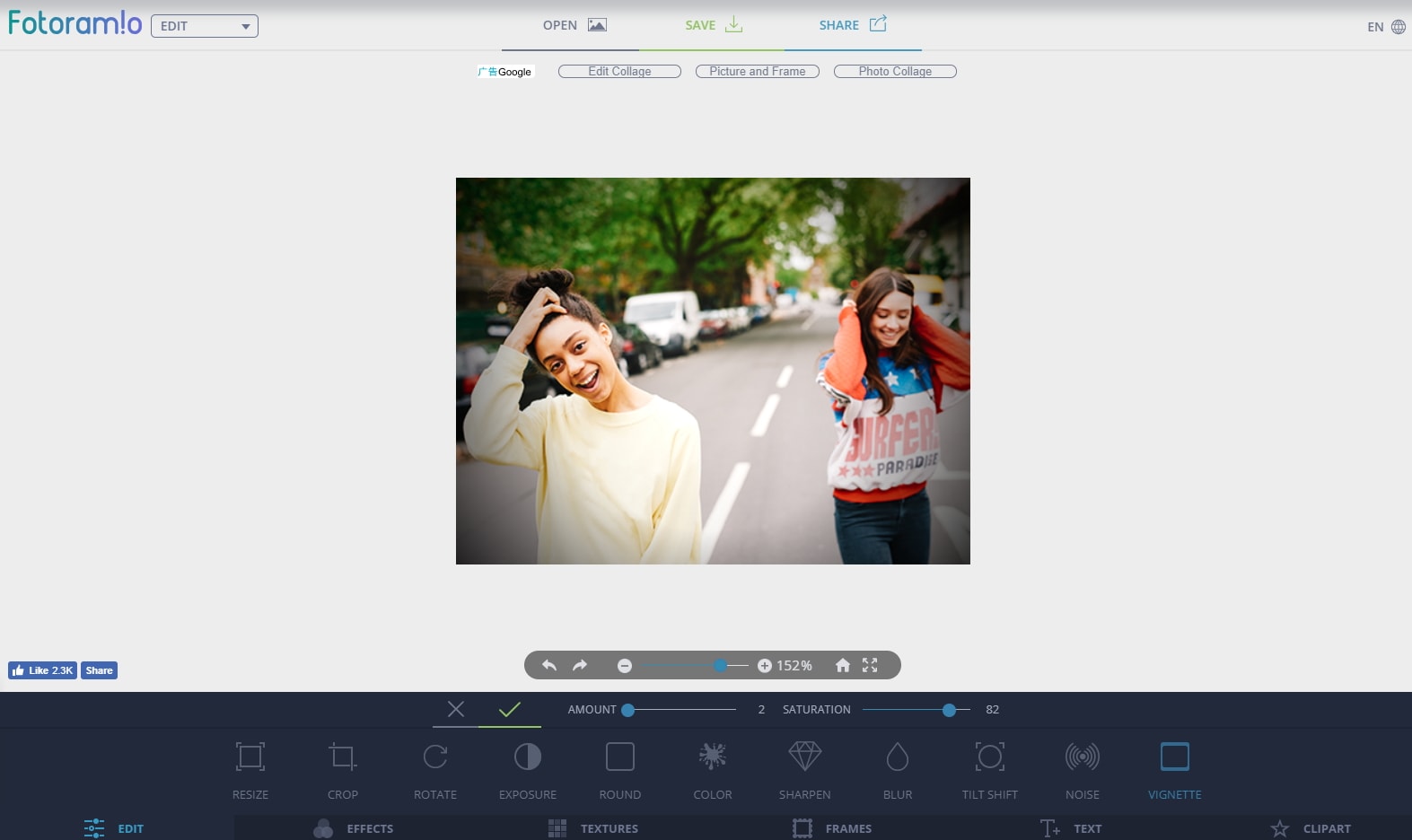
Quando arrivate alla homepage di Fotoram.io, vi verrà proposta una scelta tra le opzioni Modifica, Collage e Stile artistico. Cliccate sul pulsante Modifica per accedere alla modalità di modifica delle foto dell'app e poi su carica una foto dal computer o da Facebook. Nella parte inferiore della schermata dell'editor di foto, sarà possibile vedere una barra degli strumenti che contiene icone come Ritagliare, ruotare o rendere più nitido. Fare clic sull'icona Vignetta, situata all'estremità della barra degli strumenti, e utilizzare i cursori Quantità e Saturazione per creare l'effetto vignetta. Fare clic sul pulsante Salva se si desidera salvare la foto modificata sul computer o sul pulsante Condividi se si desidera condividere l'immagine su Twitter, Facebook o Tumblr.
3. Tuxpi
Prezzo: Gratuito
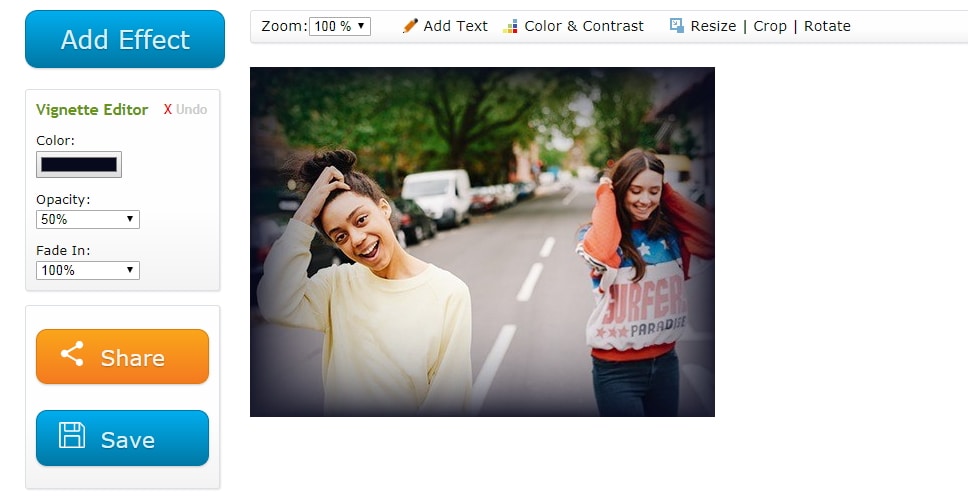
Questa semplice piattaforma di fotoritocco offre una serie di strumenti che possono essere utilizzati per migliorare le foto. Scorrere fino al menu Modifica bordi - sfumatura, ritaglio e sovrapposizione e fare clic sull'opzione Vignette Editor. Una volta caricata la nuova pagina, si deve fare clic sull'icona Scegli file per selezionare la foto a cui si desidera aggiungere la vignetta e quindi procedere alla regolazione delle opzioni Colore, Opacità e Dissolvenza. Facendo clic sul pulsante Salva è possibile salvare una foto priva di filigrana su un disco rigido del computer, mentre facendo clic sull'icona Condividi è possibile condividere la foto su alcuni dei soliti social media.
4. LunaPic
Prezzo: Gratuito
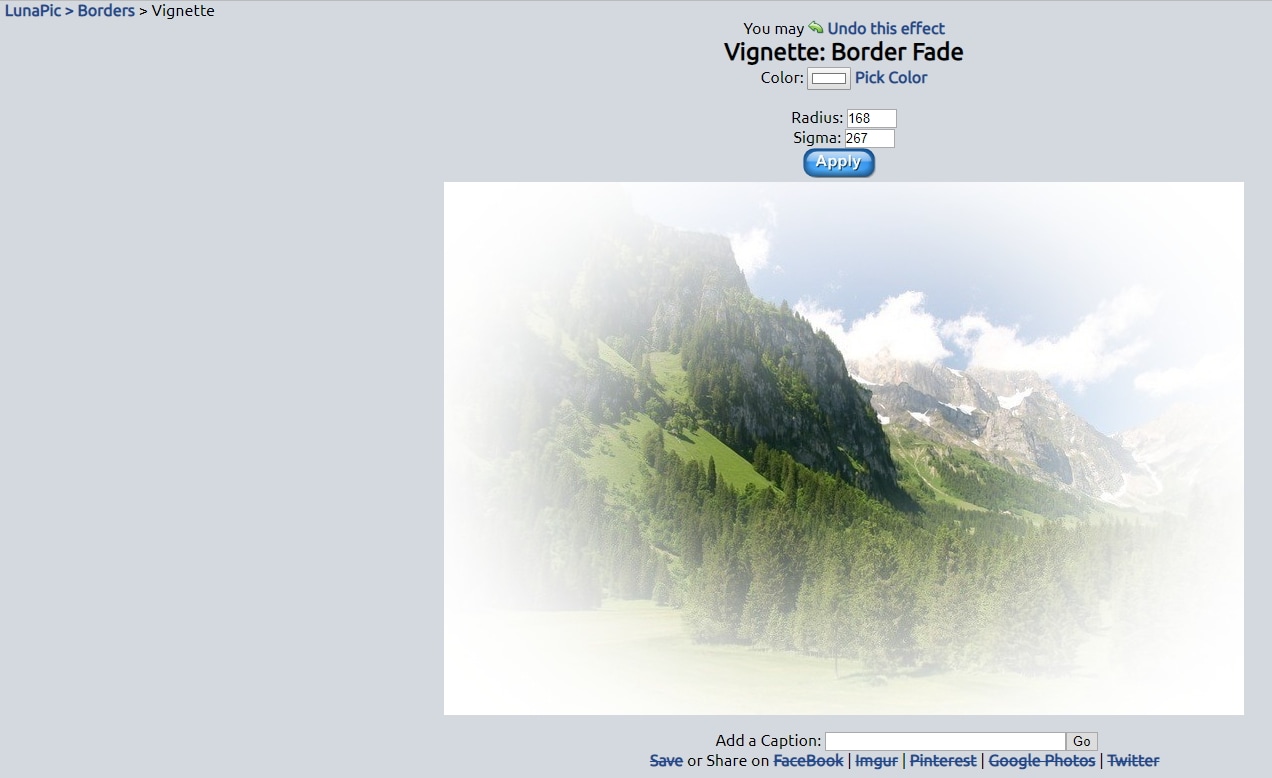
Il processo di aggiunta di una vignettatura a una foto con LunaPic è piuttosto semplice: basta fare clic sul menu Border e selezionare l'opzione Vignette per iniziare a creare questo effetto. È possibile caricare un file incollando il suo URL nella casella Scegli file oppure cliccare sull'icona Scegli file e caricare una foto dal proprio computer. L'effetto Vignetta di LunaPic consente di scegliere il colore della vignetta e di inserire nuovi valori nelle caselle Raggio e Sigma. Le modifiche apportate non saranno visibili nella schermata di anteprima finché non si fa clic sul pulsante Applica, ma è sempre possibile annullare l'effetto se il risultato non piace. Anche se la piattaforma offre opzioni di editing video di base, non è possibile utilizzarla per aggiungere vignette ai video clip.
5. FotoJet
Prezzo: È disponibile una prova gratuita, i piani tariffari partono da 3,33 dollari al mese, con fatturazione annuale.
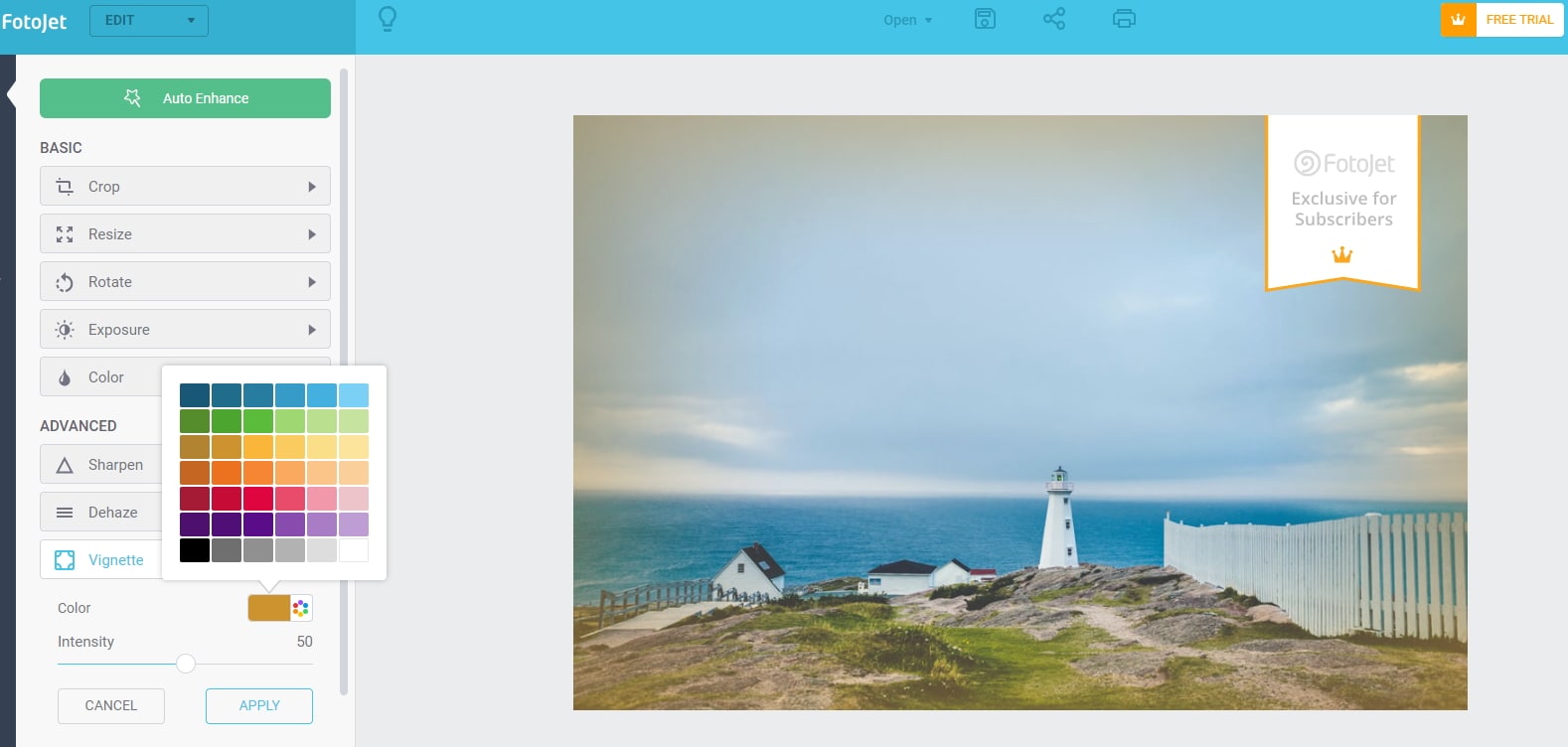
Questa piattaforma online per designer grafici consente di modificare le foto, creare collage o progettare le immagini. Per aggiungere una vignettatura a una foto con FotoJet, è sufficiente accedere alla modalità di modifica delle foto e assicurarsi che menu Modifica L'opzione Vignetta si trova nella sezione Avanzate del menu Modifica, quindi basta fare clic su di essa e utilizzare il cursore Intensità per scegliere la quantità di effetto che si desidera applicare all'immagine. La mancanza di strumenti per la vignettatura e il fatto di avere a disposizione solo una quantità limitata di opzioni fino all'acquisto di uno dei piani tariffari rendono FotoJet una scelta relativamente povera se si desidera aggiungere rapidamente una vignettatura a una foto.
6. Funny Photo

Prezzo: Free
L'elenco di filtri, effetti e cornici che questa piattaforma di fotoritocco offre è incredibilmente lungo, ma la parte migliore è che basta caricare la foto e l'applicazione online applicherà automaticamente l'effetto selezionato. Fare clic sul menu Tutti gli effetti nella barra multifunzione del sito web, quindi scorrere fino a Effetti stilizzati e fare clic su di esso. Quando viene caricata una nuova pagina, è possibile scegliere tra una serie di effetti preimpostati, come Old Photo, Black&White o Double Exposure. Fate clic su Effetto vignettatura e procedete a caricare una foto da Facebook o da qualsiasi altra destinazione online o dal vostro computer. Non appena la foto viene caricata, la piattaforma applica automaticamente l'effetto vignetta alla foto, quindi è possibile fare clic sul pulsante Salva e condividi per pubblicarla sui social media o salvarla sul computer.
7. Canva
Prezzo: Gratuito, piani tariffari a partire da 12,95 dollari al mese
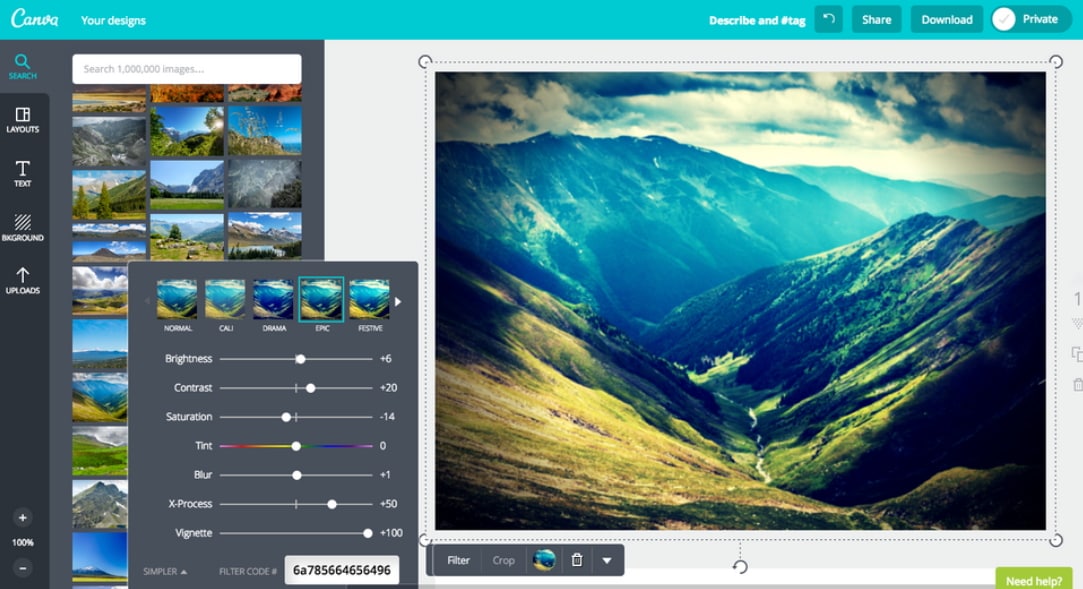
Canva è un'altra popolare destinazione online per i graphic designer della nostra lista che offre un'ampia gamma di strumenti di editing fotografico. Prima di iniziare a progettare o modificare le immagini, è necessario creare un account e assicurarsi di aver effettuato l'accesso. Si accede alla pagina del proprio profilo, dove si può scegliere il tipo di progetto a cui si vuole lavorare. L'editor fotografico apparirà sullo schermo dopo aver selezionato una delle opzioni di progetto disponibili, quindi è possibile fare clic sul pulsante Uploads se si desidera aggiungere una vignetta alla foto o utilizzare alcune delle immagini royalty free fornite dalla piattaforma. Fare clic sull'opzione Regola per visualizzare il Pannello di regolazione e trascinare il Cursore vignetta verso destra per applicare l'effetto.
8. Kapwing
Prezzo: Gratuito, piani tariffari a partire da 20 dollari al mese
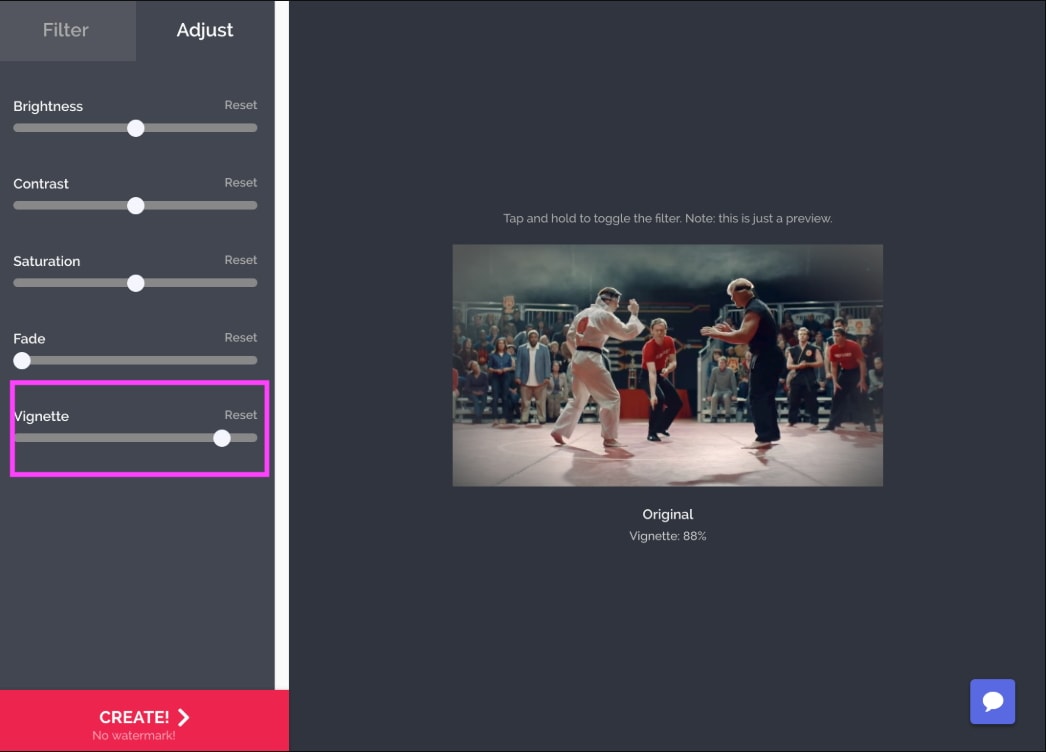
Questa piattaforma di editing di foto e video consente di creare vignette in pochi semplici passaggi. Caricare una foto o un video su Kapwing e fare clic sulla scheda Regola nel Pannello di modificadopo che il file è stato caricato sulla piattaforma. In questo modo si avrà accesso a opzioni come Luminosità, Contrasto, Dissolvenza o Vignetta, quindi è sufficiente trascinare il cursore Vignetta verso destra per aggiungere l'effetto al video. Al termine, si deve cliccare sul pulsante Crea e la piattaforma elaborerà automaticamente il filmato. Tutte le foto e i video esportati da Kapwing saranno filigranati se si utilizza la versione gratuita della piattaforma, mentre per rimuovere la filigrana da un video è necessario pagare 6 dollari. In alternativa, è possibile acquistare un abbonamento mensile ed esportare una quantità illimitata di video e foto ogni mese.
9. Fotor
Prezzo: 3,33 dollari al mese, addebitati annualmente
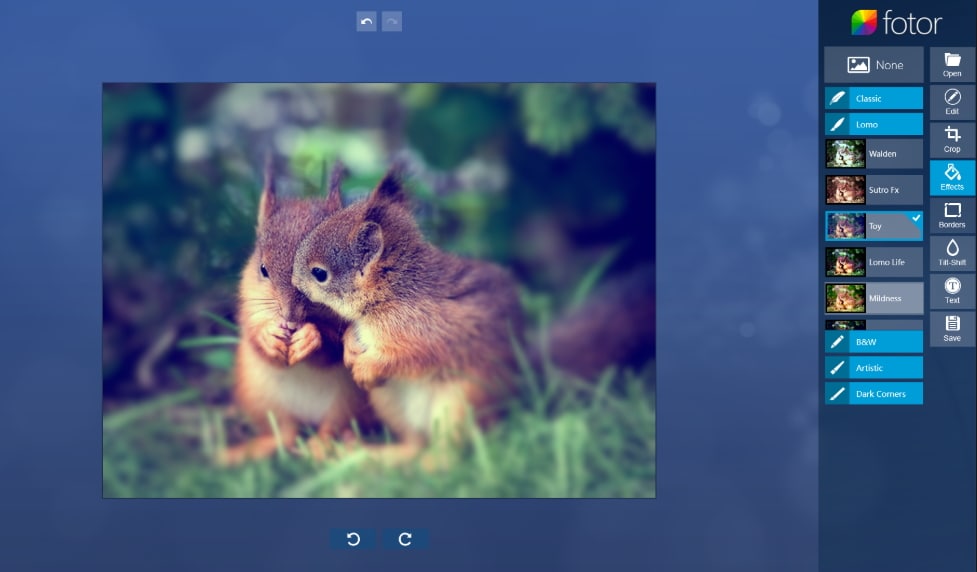
È possibile aggiungere una vignetta a una foto in pochi minuti se si sceglie di modificare le immagini con Fotor. Una volta arrivati alla homepage della piattaforma, cliccate sul pulsante Modifica una foto per accedere all'editor fotografico dell'app. Quando la nuova pagina viene caricata, si deve fare clic sul pulsante Apri per scegliere la fonte da cui si desidera caricare una foto; al termine del processo di caricamento è sufficiente espandere il menu di base e fare clic sull'opzione Vignette. Utilizzate il cursore per regolare l'intensità dell'effetto e al termine potete fare clic sulle icone Condividi o Salva. Tuttavia, se non si dispone di un account su questa piattaforma, non sarà possibile condividere o salvare le proprie creazioni.
Conclusione
L'aggiunta di una vignetta a una foto o a un video online è un processo semplice e divertente che richiede uno sforzo minimo e sta a voi scoprire i modi creativi in cui potete usare questo effetto per migliorare le immagini che condividete sui social media. Quale piattaforma di editing fotografico e video online vi piace di più utilizzare per aggiungere vignette alle vostre immagini fisse e in movimento? Fateci sapere nei commenti qui sotto.

Il programma di montaggio video potenziato dall'IA, superpotente e facile da usare per tutti i creatori.
Provalo Gratis Provalo Gratis Provalo Gratis




